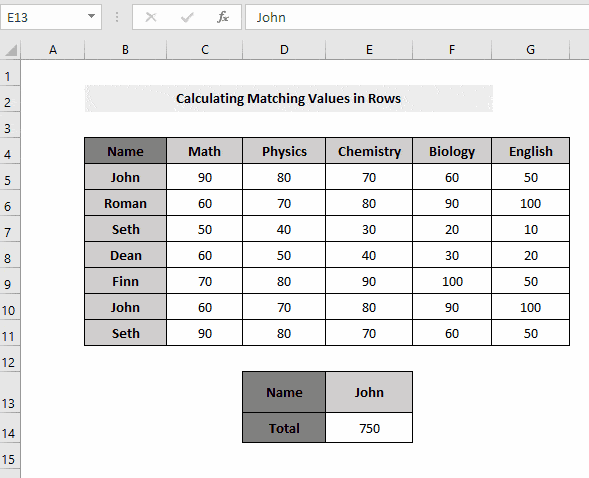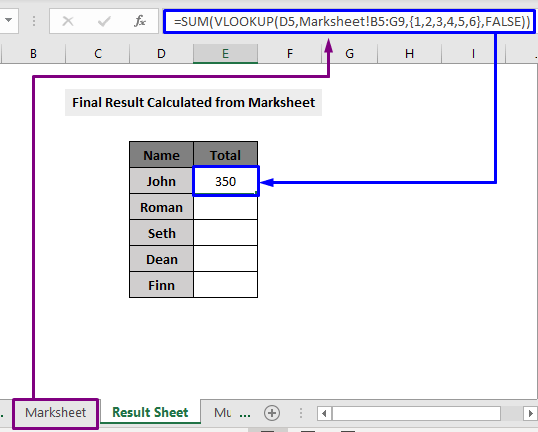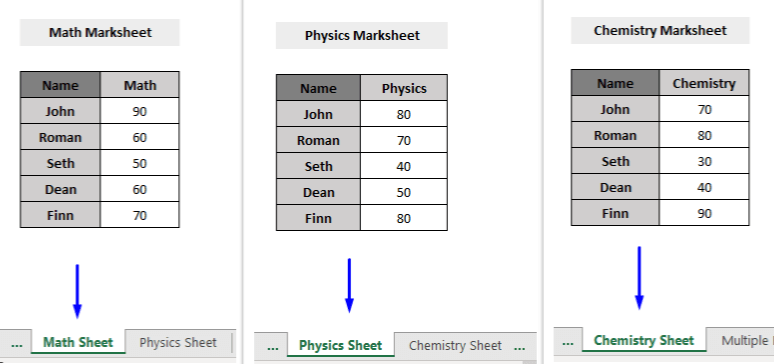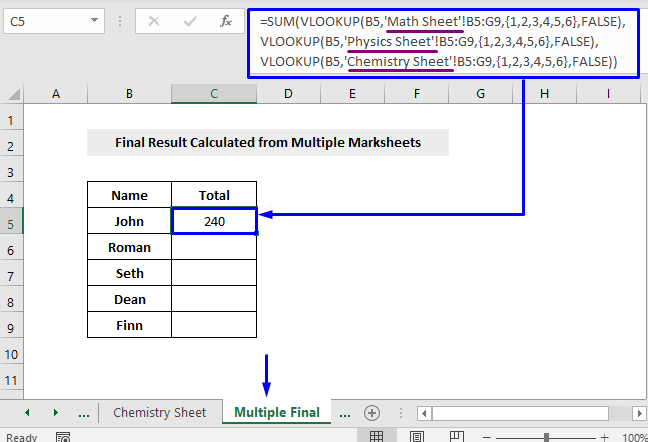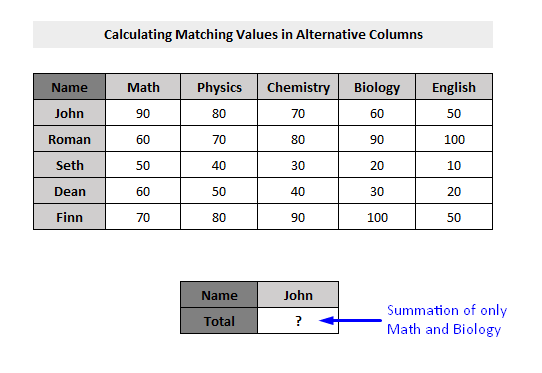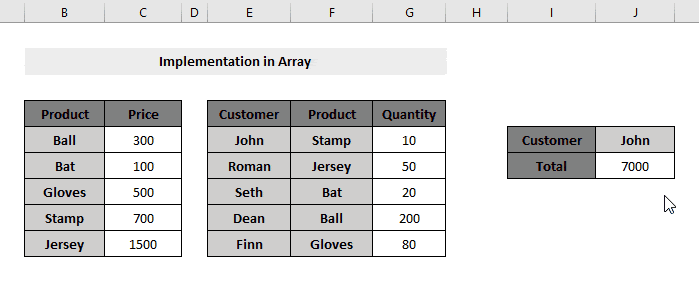বিষয়বস্তুৰ তালিকা
VLOOKUP ফাংচনটো হৈছে মাইক্ৰ’ছফ্ট এক্সেলৰ অন্যতম শক্তিশালী, নমনীয়, আৰু অতি উপযোগী ফাংচনসমূহৰ ভিতৰত এটা যাতে মানসমূহ সন্ধান আৰু উদ্ধাৰ কৰিব পাৰি – হয় সঠিকভাৱে মিল থকা মানসমূহ বা আটাইতকৈ ওচৰৰ মিল থকা মানসমূহ – এটা সংশ্লিষ্ট মান বিচাৰি। কিন্তু কিছুমান নিৰ্দিষ্ট ফলাফল লাভ কৰিবলৈ, কেৱল VLOOKUP ফাংচন ব্যৱহাৰ কৰাটো কেতিয়াবা যথেষ্ট নহয়। এই প্ৰবন্ধটোৱে আপোনাক দেখুৱাব যে কেনেকৈ SUM ফাংচন ৰ সৈতে VLOOKUP ফাংচন ব্যৱহাৰ কৰিব লাগে Excel ত কিছুমান কাৰ্য্য এক্সিকিউট কৰিবলে।
অভ্যাস সাঁচ ডাউনলোড কৰক
আপুনি ইয়াৰ পৰা বিনামূলীয়া অনুশীলন এক্সেল টেমপ্লেট ডাউনলোড কৰিব পাৰে আৰু নিজাববীয়াকৈ অনুশীলন কৰিব পাৰে।
VLOOKUP SUM.xlsx
VLOOKUP in Excel
VLOOKUP ৰ অৰ্থ হ'ল ' উলম্ব লুকাপ '। ই এটা ফাংচন যিয়ে এক্সেলক এটা স্তম্ভত এটা নিৰ্দিষ্ট মান বিচাৰিবলৈ বাধ্য কৰে, যাতে একেটা শাৰীৰ এটা বেলেগ স্তম্ভৰ পৰা এটা মান ঘূৰাই দিব পাৰে।
সাধাৰণ সূত্ৰ:
=VLOOKUP(lookup_value, table_array, col_index_num, [range_lookup]) ইয়াত,
<ৰ সংশ্লিষ্ট স্তম্ভ 14> range_lookup| তৰ্ক | সংজ্ঞা |
|---|---|
| lookup_value | আপুনি মিলাবলৈ চেষ্টা কৰা মান |
| table_array | আপুনি আপোনাৰ মান সন্ধান কৰিব বিচৰা তথ্য পৰিসীমা |
| col_index_num | lookup_value |
| এইটো এটা বুলিয়ান মান: TRUE বা FALSE। FALSE (বা 0) ৰ অৰ্থ হৈছে সঠিক মিল আৰু TRUE (বা 1) ৰ অৰ্থ হৈছে আনুমানিক মিল। <৩><১৫><১৩><১৬><১৭><৪><১>৬ক্ৰয়। সূত্ৰ বিভাজন: আমি গ্ৰাহকৰ নাম আৰু প্ৰাসংগিক ক্ৰয় কেনেকৈ পাইছিলোঁ সেয়া বুজিবলৈ সূত্ৰটো ভাঙি লওঁ আহক।
আউটপুট: 700,1500,100,300,500
আউটপুট: ৭০০০,৭৫০০০,২০০০,৬০০০,৪০০০
আউটপুট: {TRUE;FALSE;FALSE;FALSE;FALSE} যেনেকৈ আমি TRUE মান পাইছো গতিকে এতিয়া আমি জানো যে ডাটাছেটত মিল থকা মান আছে। ই কোনো স্থিৰ মূল্য আহৰণ প্ৰক্ৰিয়া নহয়। কাৰণ আমি সেই কোষটোত থকা ডাটাছেটৰ পৰা যিকোনো নাম লিখিব পাৰো ( J5 ) আৰু ফলাফলটো ফলাফল কোষত স্বয়ংক্ৰিয়ভাৱে সৃষ্টি হ’ব (যেনে J6 )।
আউটপুট: 7000,0,0,0,0
আউটপুট: 7000 (যিটো হুবহু জনৰ মুঠ ক্ৰয়ৰ পৰিমাণ) আপুনি মনত ৰাখিব লাগিব মূল বিন্দুসমূহ
উপসংহাৰএই প্ৰবন্ধটোৱে বিতংভাৱে ব্যাখ্যা কৰিছে Excel ত VLOOKUP আৰু SUM ফাংচন কেনেকৈ ব্যৱহাৰ কৰিব লাগে। আশাকৰো এই লেখাটো আপোনালোকৰ বাবে অতি উপকাৰী হৈছে। বিষয়টোৰ সন্দৰ্ভত আপোনাৰ কিবা প্ৰশ্ন থাকিলে নিঃসংকোচে সুধিব পাৰে। Excel ত SUM ফাংচনৰ সৈতে VLOOKUP ব্যৱহাৰ কৰাৰ উপযোগী পদ্ধতিএই বিভাগত আমি Excel ত VLOOKUP আৰু SUM ফাংচন একেলগে কেনেকৈ ব্যৱহাৰ কৰি সৃষ্টি কৰিব লাগে শিকিম কিছুমান নিৰ্দিষ্ট ফলাফল। 1. স্তম্ভত মিল থকা মান গণনা কৰিবলৈ VLOOKUP আৰু SUMতলৰ ডাটাছেটটো বিবেচনা কৰক যিটো বিভিন্ন স্তম্ভত সংৰক্ষণ কৰা ছাত্ৰ-ছাত্ৰীৰ নাম আৰু প্ৰতিটো পাঠ্যক্ৰমত তেওঁলোকে লাভ কৰা নম্বৰৰে গঠিত। যদি আপুনি কেৱল এজন বিশেষ ছাত্ৰৰ মুঠ নম্বৰ জানিব বিচাৰে তেন্তে কি হ’ব? সেইটো পাবলৈ, আপুনি বিভিন্ন স্তম্ভৰ ওপৰত ভিত্তি কৰি সংখ্যা গণনা কৰিব লাগিব। আহক আমি বিভিন্ন স্তম্ভত কেনেকৈ চাব লাগে সেইটো বিচাৰি উলিয়াওঁ আৰু ব্যৱহাৰ কৰি সেই স্তম্ভসমূহত মিল থকা মানসমূহৰ যোগফলৰ ফলাফল পাওঁ VLOOKUP SUM Excel ত ফাংচন কৰে। পদক্ষেপ:
=SUM(VLOOKUP(E12,B5:G9,{1,2,3,4,5,6},FALSE)) ক’ত, E12 = জন, দ্য আমি লুকআপ মান হিচাপে সংৰক্ষণ কৰা নাম B5:G9 = লুকআপ মান সন্ধান কৰিবলৈ তথ্য পৰিসীমা {1,2,3,4,5 ,6} = লুকআপ মানসমূহৰ সংশ্লিষ্ট স্তম্ভসমূহ (যি স্তম্ভসমূহৰ প্ৰতিটো পাঠ্যক্ৰমত জন চিহ্নসমূহ সংৰক্ষণ কৰা হৈছে) FALSE = আমি যিহেতু এটা সঠিক মিল বিচাৰো, গতিকে আমি যুক্তিটো ৰাখোঁ FALSE হিচাপে।
এই প্ৰক্ৰিয়াই আপোনাক প্ৰয়োজনীয় ফলাফল দিব (জনৰ মুঠ নম্বৰ 350 , তেওঁৰ গণিত, পদাৰ্থ বিজ্ঞান, ৰসায়ন বিজ্ঞান, জীৱবিজ্ঞান আৰু ইংৰাজী পাঠ্যক্ৰমৰ নম্বৰৰ যোগফলৰ দ্বাৰা লাভ কৰা)। সূত্ৰ বিভাজন: আমি জনৰ চিহ্ন কেনেকৈ পাইছিলোঁ বুজিবলৈ সূত্ৰটো ভাঙি লওঁ।
আউটপুট: 90,80,70,60,50 (যিটো হুবহু জন ব্যক্তিগত পাঠ্যক্ৰমত লাভ কৰা নম্বৰ)
আউটপুট: 350 (জনৰ মুঠ নম্বৰ) <১৮><১>২. শাৰীত মিল থকা মান নিৰ্ধাৰণ কৰিবলৈ VLOOKUP আৰু SUMতলৰ ডাটাছেটটো বিবেচনা কৰক যিটো বিভিন্ন স্তম্ভত সংৰক্ষণ কৰা ছাত্ৰ-ছাত্ৰীৰ নাম আৰু প্ৰতিটো পাঠ্যক্ৰমত তেওঁলোকে লাভ কৰা নম্বৰৰে গঠিত। যদি আপুনি কেৱল সেই বিশেষ ছাত্ৰ-ছাত্ৰীসকলৰ মুঠ নম্বৰ জানিব বিচাৰে যিসকলে পৰীক্ষাটো পুনৰ দিছে তেন্তে কি হ’ব? ডাটাছেটত প্ৰতিটো পাঠ্যক্ৰমৰ কিছুমান ছাত্ৰ-ছাত্ৰীৰ নম্বৰ দুটা শাৰীত ভাগ কৰি দুটা পৰীক্ষাৰ প্ৰকাৰ হিচাপে ঘোষণা কৰা হয়। সেইটো পাবলৈ আপুনি কেৱল বিভিন্ন স্তম্ভৰ ওপৰত ভিত্তি কৰি সংখ্যা গণনা কৰাই নহয় কিন্তু একাধিক শাৰীও ল'ব লাগিব আহক আমি বিভিন্ন স্তম্ভ আৰু শাৰীত কেনেকৈ চাব লাগে তাক বিচাৰি উলিয়াওঁ আৰু VLOOKUP SUM ব্যৱহাৰ কৰি সেই স্তম্ভ আৰু শাৰীসমূহত মিল থকা মানসমূহৰ যোগফল ফলাফল পাওঁ এক্সেলত ফাংচনসমূহ। পদক্ষেপসমূহ:
=SUMPRODUCT((B5:B11=E13)*C5:G11) এই প্ৰক্ৰিয়াই আপোনাক ফলাফল দিব আপুনি প্ৰয়োজনীয় (পুনৰ লোৱা পৰীক্ষাৰ সৈতে প্ৰতিজন ছাত্ৰৰ মুঠ নম্বৰ)। সূত্ৰৰ বিভাজন: আমি ছাত্ৰ-ছাত্ৰীৰ মুঠ নম্বৰ কেনেকৈ পাইছিলোঁ সেইটো বুজিবলৈ সূত্ৰটো ভাঙি লওঁ আহক পুনৰ লোৱা পৰীক্ষাসমূহ,
আউটপুট: { TRUE;FALSE;FALSE;FALSE;FALSE;TRUE;FALSE } যেনেকৈ আমি TRUE মান পাইছো গতিকে এতিয়া আমি জানো যে ডাটাছেটত মিল থকা মান আছে। ই কোনো স্থিৰ মূল্য আহৰণ প্ৰক্ৰিয়া নহয়। কাৰণ আমি সেই কোষত থকা ডাটাছেটৰ পৰা যিকোনো নাম লিখিব পাৰো ( E13 ) আৰু ফলাফলটো ফলাফল কোষত স্বয়ংক্ৰিয়ভাৱে সৃষ্টি হ’ব (যেনে E14 )। (চিত্ৰখন চাওকওপৰত)
আউটপুট: 750 (পুনৰ লোৱা পৰীক্ষাৰ সৈতে জনৰ মুঠ নম্বৰ) 3. VLOOKUP আৰু SUM ফাংচন ব্যৱহাৰ কৰি দুখন ভিন্ন ৱৰ্কশ্বীটত মান সৃষ্টি কৰাআমাৰ হাতত ছাত্ৰ-ছাত্ৰীৰ পৰীক্ষাৰ নম্বৰ আছে মাৰ্কশ্বীট নামৰ এক্সেল ৱৰ্কশ্বীটত। আৰু ৰিজাল্ট শ্বীট নামৰ ৱৰ্কশ্বীটত আমি ছাত্ৰজনৰ সকলো ব্যক্তিগত থাকিব বিচাৰো মুঠ লাভ কৰা নম্বৰ। আন এখন শ্বীটৰ পৰা ৱৰ্কিং শ্বীটলৈ মান গণনা কৰাৰ পদক্ষেপসমূহ তলত দেখুওৱা হৈছে, পদক্ষেপসমূহ:
=SUM(VLOOKUP(D5,B5:G9,{1,2,3,4,5,6},FALSE) কিন্তু যিহেতু এই কাৰ্য্যপত্ৰিকাত বিবেচনা কৰিবলগীয়া কোনো তথ্য নাই, গতিকে ই কোষত এটা ভুলৰ সৃষ্টি কৰিব। গতিকে, সকলো কৰিব লাগিবসূত্ৰত এৰে ঘোষণাৰ আগত আপোনাৰ মাউছৰ পইণ্টাৰ ৰাখক (যেনে B5:G9 ), আৰু আপুনি আপোনাৰ মান বিচৰা আনখন পত্ৰিকা নিৰ্ব্বাচন কৰক। ই সেই শ্বীটখন আপোনাৰ ৱৰ্কিং শ্বীটলৈ স্বয়ংক্ৰিয়ভাৱে সৃষ্টি কৰিব, সেয়েহে সেই শ্বীটৰ সকলো তথ্যও ৱৰ্কিং শ্বীটৰ এটা বৈশিষ্ট্য হ'ব। এতিয়া সূত্ৰটো হ’ব, =SUM(VLOOKUP(D5,Marksheet!B5:G9,{1,2,3,4,5,6},FALSE))
আপুনি সকলো লুকআপ তথ্যৰ ফলাফল পাব আপোনাৰ কাম কৰা এক্সেল শ্বীটত এক্সেলৰ আন এখন শ্বীট। অধিক পঢ়ক: এক্সেলত একাধিক শ্বীটৰ মাজেৰে কেনেকৈ ভিলুকাপ আৰু যোগ কৰিব লাগে ৪. VLOOKUP আৰু SUM ফাংচনসমূহ প্ৰণয়ন কৰা একাধিক কাৰ্য্যপত্ৰিকাত মানসমূহ জুখিব পৰাঠিক আছে, এতিয়া যেতিয়া আপুনি এটা কাৰ্য্যপত্ৰিকাৰ পৰা মান কেনেকৈ লুকআপ আৰু উদ্ধাৰ কৰিব জানে আৰু এক্সেলত আন এটা কাৰ্য্যপত্ৰিকাত ফলাফল পাব, কেনেকৈ কৰিব লাগে শিকাৰ সময় আহি পৰিছে তলৰ তথ্যসমূহ বিবেচনা কৰক য'ত আমাৰ তিনিটা ভিন্ন কাৰ্য্যপত্ৰিকা আছে যাৰ নাম গণিত পত্ৰিকা, পদাৰ্থ বিজ্ঞান পত্ৰিকা আৰু ৰসায়ন পত্ৰিকা য'ত প্ৰতিটো পাঠ্যক্ৰমে ব্যক্তিগত নম্বৰ লাভ কৰে ছাত্ৰক সংৰক্ষণ কৰা হৈছিল। আৰু আমি কেৱল জানিব বিচাৰোব্যক্তিৰ নহয়, ছাত্ৰ-ছাত্ৰীৰ মুঠ নম্বৰ। গতিকে আমি সেই সকলোবোৰ ব্যক্তিগত শ্বীটৰ পৰা আমাৰ ৱৰ্কিং শ্বীটত সেইটো উদ্ধাৰ কৰিব পাৰো। আৰু প্ৰক্ৰিয়াটো আগতে আলোচনা কৰা প্ৰক্ৰিয়াটোৰ সৈতে একে। এৰে ঘোষণাৰ ঠিক আগতে গোটেই শ্বীটখন স্বয়ংক্ৰিয়ভাৱে সৃষ্টি কৰিবলৈ, আপুনি শ্বীটখন নিজেই বাছি লৈছে মাত্ৰ ইয়াত ক্লিক কৰি নহয়নে? গতিকে, ইয়াত আপুনি ঠিক তেনেকুৱাই কৰিব। পাৰ্থক্যটো হ'ল আপুনি এটা পত্ৰিকা নিৰ্ব্বাচন কৰিবলগীয়া হোৱাৰ আগতে, কিন্তু এইবাৰ আপুনি একাধিক পত্ৰিকা একাধিকবাৰ নিৰ্ব্বাচন কৰিব সম্পৰ্কীয় কাৰ্য্যপত্ৰিকাৰ পৰা প্ৰতিটো ডাটাছেটৰ এৰে ঘোষণাৰ ঠিক আগতে।
=SUM(VLOOKUP(B5,'Math Sheet'!B5:G9,{1,2,3,4,5,6},FALSE),VLOOKUP(B5,'Physics Sheet'!B5:G9,{1,2,3,4,5,6},FALSE),VLOOKUP(B5,'Chemistry Sheet'!B5:G9,{1,2,3,4,5,6},FALSE))
আপুনি আপোনাৰ কাম কৰা এক্সেল শ্বীটত এক্সেলৰ একাধিক শ্বীটৰ পৰা সকলো লুকআপ ডাটাৰ ফলাফল পাব। একে ধৰণৰ পঠন:
<১>৫. VLOOKUP আৰু SUM ফলনসমূহৰ সৈতে বিকল্প স্তম্ভসমূহত উপস্থাপন কৰা মানসমূহৰ সাৰাংশ কৰানিম্নলিখিত কথাসমূহ বিবেচনা কৰকডাটাছেট যিটো ছাত্ৰ-ছাত্ৰীৰ নাম আৰু প্ৰতিটো পাঠ্যক্ৰমত তেওঁলোকে লাভ কৰা নম্বৰসমূহ বিভিন্ন স্তম্ভত সংৰক্ষণ কৰি গঠিত। যদি আপুনি কিছুমান নিৰ্দিষ্ট পাঠ্যক্ৰমৰ ভিত্তিত কেৱল এজন বিশেষ ছাত্ৰৰ মুঠ নম্বৰ জানিব বিচাৰে তেন্তে কি হ’ব? সেইটো পাবলৈ, আপুনি বিকল্প স্তম্ভৰ ওপৰত ভিত্তি কৰি সংখ্যা গণনা কৰিব লাগিব। বিকল্প স্তম্ভত কেনেকৈ চাব লাগে সেইটো বুজি পাওঁ আৰু ব্যৱহাৰ কৰি সেই স্তম্ভসমূহত মিল থকা মানসমূহৰ যোগফল ফলাফল পাওঁ VLOOKUP SUM Excel ত ফাংচন কৰে। পদক্ষেপ:
=SUM(VLOOKUP(E12,B5:G9,{2,5},FALSE)) ক’ত, E12 = জন, আমি লুকআপ মান হিচাপে সংৰক্ষণ কৰা নাম B5:G9 = লুকআপ মান সন্ধান কৰিবলৈ তথ্য পৰিসৰ {2,5} = লুকআপ মানসমূহৰ সংশ্লিষ্ট স্তম্ভসমূহ (যিবোৰ স্তম্ভত কেৱল গণিত আৰু জীৱবিজ্ঞানৰ পাঠ্যক্ৰমত জন চিহ্ন আছে সংৰক্ষণ কৰা হৈছে) FALSE = আমি যিহেতু এটা সঠিক মিল বিচাৰো, গতিকে আমি যুক্তিটো এনেদৰে ৰাখোঁ FALSE .
এই প্ৰক্ৰিয়াই আপোনাক প্ৰয়োজনীয় ফলাফল দিব (জন গণিত আৰু জীৱবিজ্ঞান পাঠ্যক্ৰমত মুঠ 150 নম্বৰ লাভ কৰিছিল)। <১>সূত্ৰব্ৰেকডাউন: গণিত আৰু জীৱবিজ্ঞানৰ পাঠ্যক্ৰমত জনৰ মুঠ নম্বৰ কেনেকৈ পাইছিলোঁ সেয়া বুজিবলৈ সূত্ৰটো ভাঙি লওঁ আহক।
আউটপুট: 90,60 (যিটো হৈছে জন গণিত আৰু জীৱবিজ্ঞানত লাভ কৰা নম্বৰ)
আউটপুট: 150 (গণিত আৰু জীৱবিজ্ঞানত জনৰ মুঠ নম্বৰ) <১৮><১>৬. এৰেত VLOOKUP আৰু SUM ফাংচনসমূহ প্ৰণয়নতলৰ ডাটাছেটটো চাওক, য'ত আমি কেৱল গ্ৰাহকৰ নামটোৱেই নহয় কিন্তু বৃহৎ পৰিমাণৰ প্ৰডাক্টৰ মুঠ ক্ৰয়ৰ বিষয়েও জানিব লাগিব আৰু আমি এই বৃহৎ এৰেৰ গোটৰ পৰা ফলাফল উলিয়াবলৈ এক্সেলত VLOOKUP SUM ফাংচন ব্যৱহাৰ কৰিম। পদক্ষেপসমূহ:
=SUM(VLOOKUP(F5:F9,B5:C9,2,FALSE)*G5:G9*(E5:E9=J5)) এই প্ৰক্ৰিয়াই মুঠৰ সৈতে গ্ৰাহকৰ নাম উৎপন্ন কৰিব |